萬盛學電腦網 >> PowerPoint教程 >> PPT高級知識 >> 如何在PowerPoint2007中模擬指紋掃描全過程
如何在PowerPoint2007中模擬指紋掃描全過程
考慮到安全因素,越來越多的行業開始使用指紋掃描系統。只能是特定的指紋才能通過檢測,雖然不排除也有破解的方法,但那只是電影中的,對於現實來說,有點不切實際。本次課程,我們主要來介紹一下PowerPoint中如何模擬一個指紋識別的動畫效果。
案例教程
1.我麼先下載好兩張同樣的指紋,一張黑色另一張紅色,以及一些配圖。如下圖所示,先選中紅色橫線,單擊菜單欄--動畫--自定義動畫,彈出右側的動畫窗格,添加一個進入--出現的動作效果。

2.然後繼續是這根線,添加一個向下的動作路徑。

3.設置向下的屬性,開始:之後,路徑:解除鎖定,速度:中速即可。
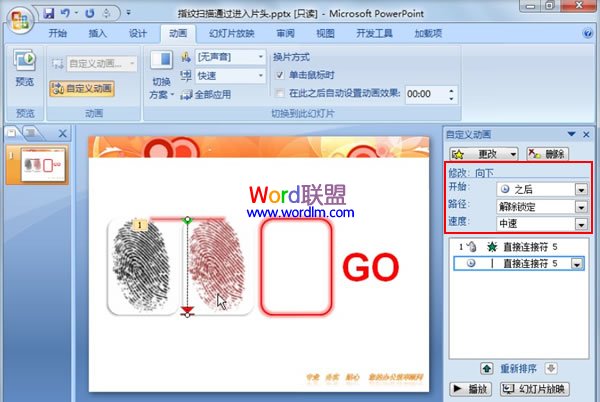
4.選擇紅色的指紋,添加進入--擦除的動作效果。
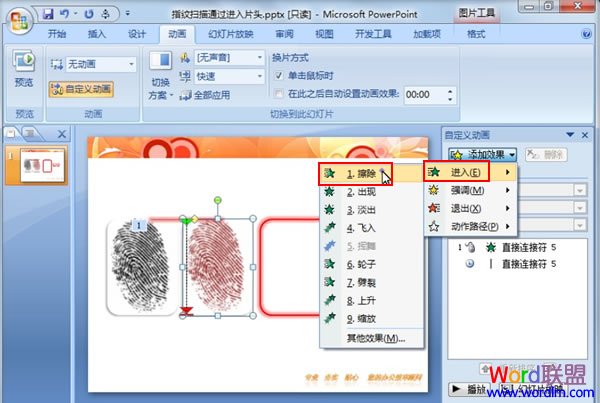
5.設置擦除屬性,開始:之前,方向:自頂部,速度:中速。
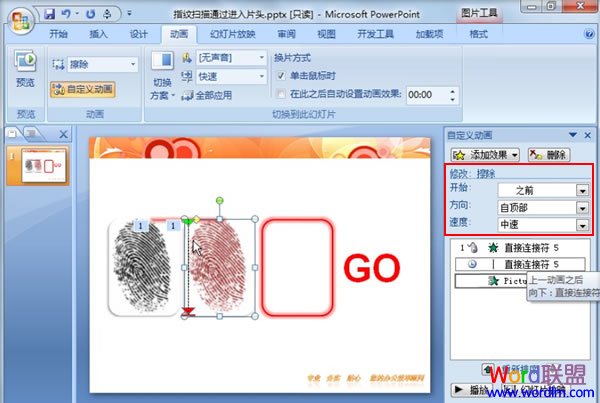
6.再次選擇紅色的橫線,添加退出--消失的動作。
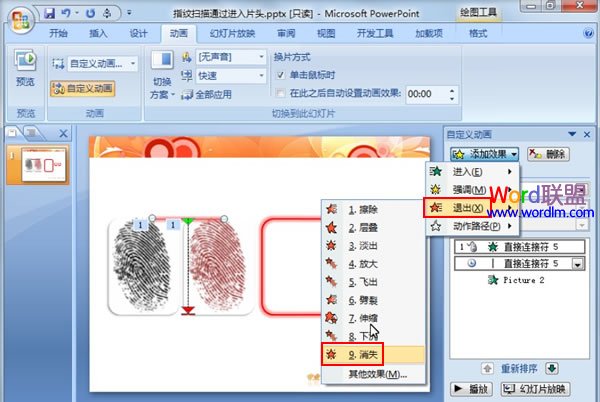
7.選擇紅色的矩形方框,添加一個進入--輪子的動作。
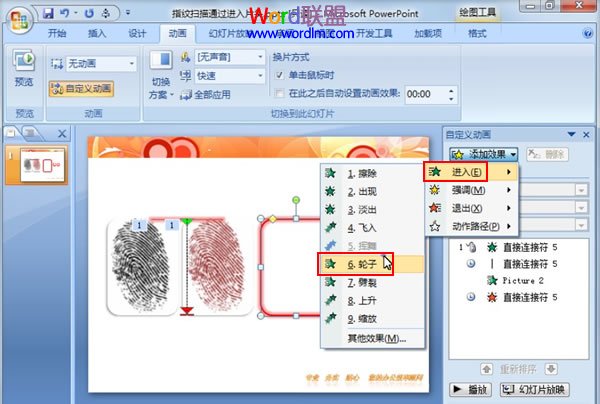
8.設置輪子動作參數,開始:之後,輻射狀選擇1,速度:中速,不要太快,不然看起來效果不明顯。
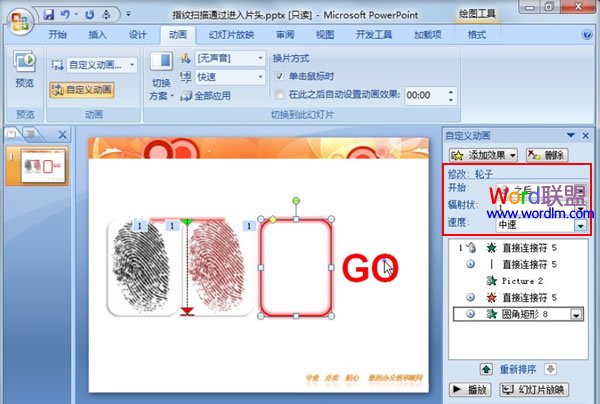
9.最後為GO字樣添加一個進入--縮放的動作效果。
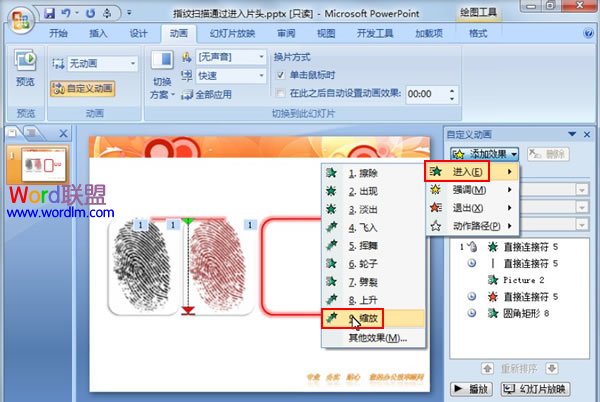
10.全選整個圖形,單擊菜單欄--格式--對齊--左右居中。
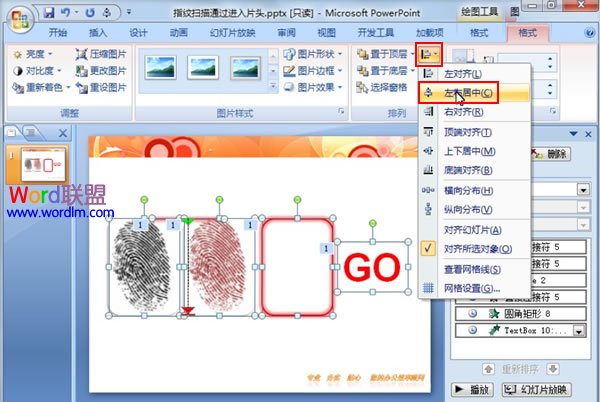
動畫演示
設置全部完成,單擊幻燈片放映按鈕,開始觀看效果。先是黑色的指紋,從上到下,開始變為紅色,並有一條紅色的線逐漸向下移動。當全部變為紅色指紋時,證明掃描完成,周圍紅色邊框開始順時針轉動,到達一圈,中央先是go的字樣,允許通行。



.
PPT高級知識排行
办公软件推薦
相關文章
copyright © 萬盛學電腦網 all rights reserved



